قم بتعطيل خاصية توفير الطاقة. كيفية تعطيل الوضع الاقتصادي
غرفة العمليات نظام الاندرويدتلقى 5.0 رقم ضخمالابتكارات. لقد تحدثنا بالفعل عن العديد منهم في المقالات السابقة في السلسلة. وعلى وجه الخصوص، تم ذكر فرصة إنشاء مستخدمين جدد. سيتم استخدام هذه الوظيفة من قبل الآباء الذين يثقون في أطفالهم بهاتف ذكي أو جهاز لوحي. ستكون القدرة على تثبيت التطبيق مفيدة أيضًا لهم. بالنسبة لأي شخص آخر، فإن وضع توفير الطاقة مخصص. في السابق، كانوا ممسوسين فقط قذائف ذات العلامات التجاريةمن مختلف الشركات المصنعة. الآن تم تقديم هذا الوضع في Android "الخالص".
تعمل Google على وضع توفير الطاقة لفترة طويلة. الآن يؤكد خبراؤها أن التضمين هذا الوضعسوف تسمح لك بالحصول على 90 دقائق إضافية عمر البطارية. وكان على المهندسين أن يعملوا بجد. بعد كل شيء، يتم تثبيت نظام التشغيل في الغالبية العظمى من الحالات على الهواتف الذكية والأجهزة اللوحية المزودة بشاشة IPS عادية. لذلك فإن إضافة الظلال الداكنة لن يؤدي إلى أي شيء. وكان من الضروري إيجاد طرق أخرى لحل المشكلة.
هناك طريقتان لتمكين وضع توفير الطاقة. الأول هو استخدام الدرج (الذي يحتوي على الإشعارات و الوضع الحالي وحدات لاسلكية). اسحب لأسفل من الدرج. ثم كرر هذا الفعل. وهذا سوف يسبب إعدادات سريعة. سيتم عرض نسبة الشحن بجوار أيقونة البطارية. انقر على هذا الرمز. سيتم نقلك إلى قسم إعدادات منفصل. انقر فوق زر "القائمة"، الذي يظهر كعلامة حذف. ستظهر قائمة السياق. ستلاحظ على الفور العنصر المطلوب.
الطريقة الثانية مشابهة للأولى، إلا أنها تستغرق المزيد من الوقت. اذهب للاعدادات". ثم حدد قسم "البطارية". بعد ذلك، كرر الخطوات المذكورة أعلاه، حيث ستجد نفسك في نفس المكان الذي تمت مناقشته أعلاه.

بعد النقر على زر "وضع توفير الطاقة"، يتم نقلك إلى إعداداته. التبديل في الأعلى. يمكنك أدناه تحديد متى سيتم تشغيل هذا الوضع تلقائيًا. قد لا يحدث هذا أبدًا، عند شحن 5% أو عند شحن 15%.
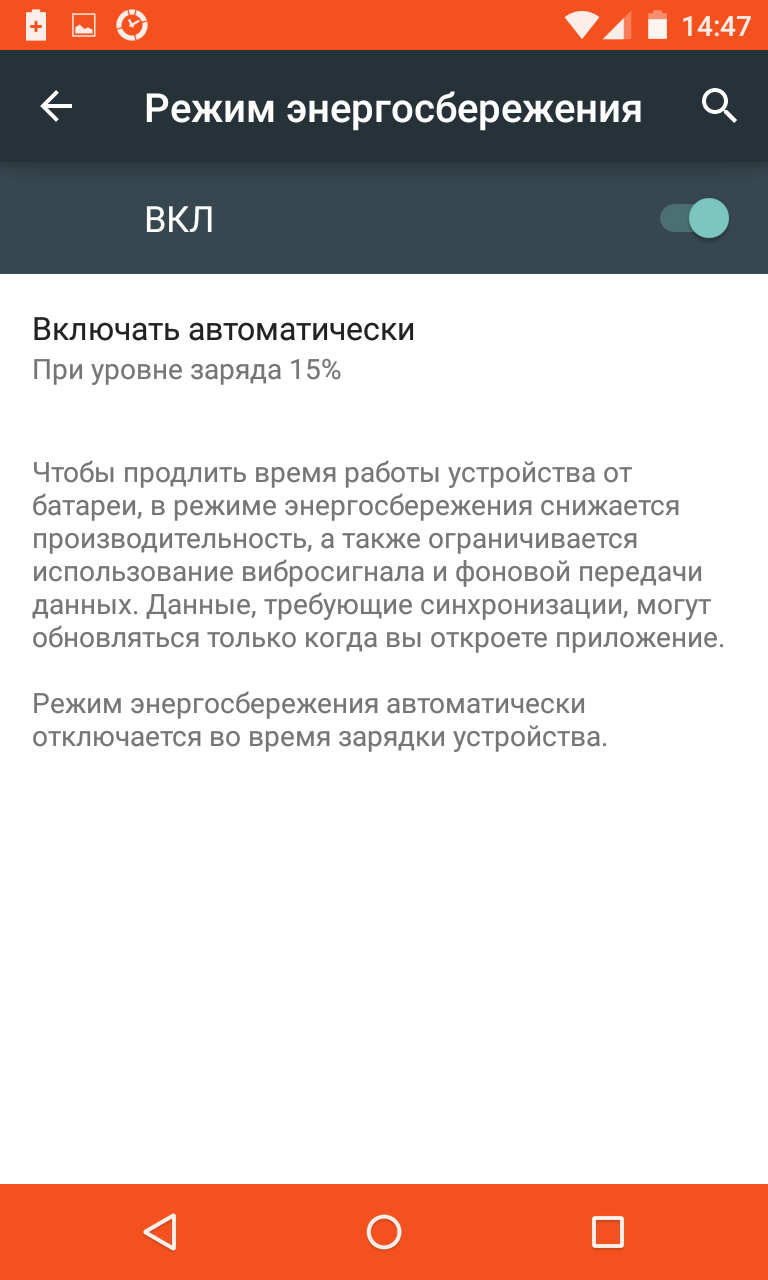
عند تشغيل وضع توفير الطاقة - الدرج و المفاتيح الافتراضيةيتم تلوين عناصر التحكم باللون لون برتقالي. في الوقت نفسه، تنخفض الإنتاجية، ويتم إيقاف تشغيل إشارة الاهتزاز و نقل الخلفيةبيانات. يخرج الهاتف الذكي أو الجهاز اللوحي تلقائيًا من هذا الوضع عند توصيل الشاحن.
من أجل استخدام موارد جهاز الكمبيوتر الخاص بك بشكل أكثر كفاءة، تحتاج إلى تكوين إعدادات استهلاك الطاقة لجهاز الكمبيوتر الخاص بك بشكل صحيح. نظام التشغيل Windows 10 من حيث إعدادات توفير الطاقة لا يختلف كثيرًا عنه الإصدارات السابقةنظام التشغيل.
للانتقال إلى قسم "خيارات الطاقة" المطلوب، يجب عليك الانتقال إلى لوحة التحكم. يمكنك القيام بذلك، على سبيل المثال، عن طريق النقر انقر على اليمينالماوس على زر ابدأ. وحدد "لوحة التحكم" في قائمة السياقأو - إذا كان لديك جهاز كمبيوتر محمول - انقر بزر الماوس الأيمن على أيقونة البطارية في علبة النظام. بعد ذلك، ابحث عن العنصر "خيارات الطاقة". لتسهيل البحث في لوحة التحكم، في عنصر "عرض"، قم بتبديل العرض من الفئات إلى الرموز.
بشكل افتراضي، يحتوي Windows على ثلاثة أوضاع للأداء. وضع " الاداء العالي"يسمح لك بالاستمتاع بالنظام على أكمل وجه - ومع ذلك، سيكون استهلاك الطاقة في هذه الحالة كبيرًا. على العكس من ذلك، يسمح "موفر الطاقة" للجهاز بالعمل لفترة أطول على طاقة البطارية. صحيح، على حساب السلطة. الخيار الثالث هو المفاضلة بين استهلاك الطاقة والطاقة. يمكن تخصيص كل وضع وفقًا لتقديرك الخاص. للقيام بذلك، تحديد المخطط اللازموحدد "تكوين خطة الطاقة".
![]()
بشكل أساسي، تم تصميم تكوين إعدادات الطاقة لتكوين كيفية وضع جهاز الكمبيوتر الخاص بك في وضع السكون: حيث تقوم بتحديد الفاصل الزمني الأمثل لجهاز الكمبيوتر للدخول في وضع السكون وإيقاف تشغيل الشاشة لمدة انخفاض استهلاك الطاقةحاسوب.
تسمح لك إعدادات الطاقة الإضافية بضبط استهلاك الطاقة لديك. على سبيل المثال، يمكنك توضيح ما إذا كان نظامك سيطلب منك إدخال كلمة مرور عند الاستيقاظ، وبعد أي فترة من الوقت سيدخل الكمبيوتر في وضع الإسبات، وما إذا كنت بحاجة إلى ترك الطاقة لمنافذ USB في وضع السكون، وكيف سيعمل النظام الرد على الضغط على الأزرار الموجودة على وحدة النظام.

إذا كنت تريد إنشاء خطة طاقة من البداية، فأنت بحاجة إلى تحديد خيار "إنشاء خطة طاقة". يمكن أن يساعدك هذا العنصر أيضًا في حالة تعطل إعدادات الطاقة لديك عند تشغيل النظام. سيطالبك معالج الإعداد بتحديد أحد الأوضاع الافتراضية الثلاثة التي تريد تحريرها ويسمح لك بتحديد اسم المخطط. تخصيص كل عنصر على النحو الأمثل لنفسك إعدادات إضافيةالنظام، يمكنك إطالة عمر بطارية الكمبيوتر المحمول الخاص بك أو تقليل كمية الطاقة التي يستهلكها جهاز كمبيوتر مكتبي قوي.
تحتوي معظم أنظمة التشغيل على ميزة مفيدة- الوضع الاقتصادي. ومع ذلك، فإن الكمبيوتر لا يحتاج إليه لأداء عدد من المهام. لذلك، عليك أن تعرف كيفية تعطيل وضع توفير الطاقة.
تعليمات
تعطيل هذا الخيارفي نظام التشغيل Windows 98، بالإضافة إلى نظام التشغيل Windows 2000 وMillennium، انقر فوق الزر "ابدأ" وانقر بزر الماوس الأيسر مرة واحدة على عنصر "لوحة التحكم". ثم في النافذة التي تفتح، انقر نقرًا مزدوجًا فوق زر الماوس نفسه الموجود في عنصر القائمة "إدارة الطاقة". ثم حدد خطة الطاقة والإعدادات المثالية لجهاز الكمبيوتر الخاص بك. انقر على القائمة المنسدلة بجوار "إيقاف تشغيل الشاشة" وحدد خيار "أبدًا". احفظ الإعدادات بالنقر فوق الزرين "تطبيق" و"موافق" على التوالي.
أما بالنسبة لنظام التشغيل Windows XP الشهير، فهنا أيضًا قم بتشغيل لوحة التحكم من قائمة ابدأ. حدد "خيارات الطاقة". أو ستحتاج إلى تحديد "الأداء والصيانة" أولاً، ثم "خيارات الطاقة". بعد ذلك سيتم فتح نافذة حيث تحتاج إلى الانتقال إلى علامة التبويب "أنظمة الطاقة" وتحديدها الوضع المطلوب.
إذا كان لديك جهاز كمبيوتر مكتبي، فحدد وضع الصفحة الرئيسية/سطح المكتب، وإذا كان لديك جهاز محمول- "المحمولة". حدد خيارات "أبدًا" في القوائم المنسدلة بجوار "إيقاف تشغيل العرض" و"إيقاف تشغيل محركات الأقراص". احفظ التغييرات بالنقر أولاً على الزر "تطبيق" ثم "موافق".
في حالة أنظمة التشغيل ويندوز سبعةو Vista، قم بتنشيط عنصر "لوحة التحكم" مرة أخرى، وهناك افتح عنصر "النظام والصيانة"، ثم "خيارات الطاقة". سيتم فتح نافذة حيث تحتاج إلى التحديد المخطط المطلوبإدارة الطاقة وانقر على "تغيير إعدادات العرض".
حدد "الإعدادات المتقدمة"، وانقر على زر "تغيير". قم بتوسيع القوائم المنسدلة المقابلة لكلمتي "وضع السكون" و"النوم بعد..."، مع الإشارة إلى "أبدًا" في كل خيار.
افعل الشيء نفسه مع القوائم المنسدلة "إيقاف تشغيل الشاشة بعد..." و"الإسبات بعد..." - هذه هي علامة التبويب "الشاشة". أي أنك تحتاج إلى تحديد خيارات "أبدًا" في القوائم المنسدلة.
أغلق النافذة الحالية واحفظ التغييرات بالنقر فوق الزر "موافق" ثم "حفظ".
انتبه، اليوم فقط!
كل شيء مثير للاهتمام
يوجد في نظام التشغيل Windows 7 ثلاثة أوضاع لتوفير الطاقة - "السكون" و"الإسبات" و" النوم الهجين" يتم الخروج و/أو تعطيل وضع توفير الطاقة الطرق القياسيةنظام التشغيل ويندوز و...
تشتمل جميع أنظمة التشغيل الحديثة على نظام فرعي لإدارة الطاقة. تتمثل الوظيفة الرئيسية لهذا النظام الفرعي في توفير الطاقة عن طريق إيقاف تشغيل الأجهزة الطرفية أو تحويلها إلى حالة استهلاك منخفض للطاقة...
في بعض الأحيان، عند العمل مع جهاز كمبيوتر، تحتاج إلى أن يكون الأمر هادئًا منذ وقت طويلكان في حالة التشغيل، ولكن قد يكون الكمبيوتر في وضع التشغيل مزاج سيء. لكي لا تهدر الكهرباء غير الضرورية وتقليل استهلاك الطاقة...
الماوس هو جهاز يمكن للمستخدم من خلاله التفاعل مع الكائنات الموجودة على الكمبيوتر: فتحها، وتحريكها، وتغييرها، وحذفها. كل زر ماوس له غرضه الخاص. بشكل افتراضي، يعتبر الزر الأيسر هو الزر الرئيسي - فهو يفتح...
يشتمل كل نظام تشغيل تقريبًا على أدوات لإدارة الطاقة. وضع توفير الطاقة- وظيفة مفيدة، ولكنها ستكون في غير مكانها عند تنفيذها بواسطة الكمبيوتر مهام مهمة. ستحتاج إلى جهاز كمبيوتر مزود بنظام تشغيل مثبت مسبقًا...
في أنظمة التشغيلفي نظام التشغيل Windows، إذا كان المستخدم غير نشط لبعض الوقت، فسيتم تنشيط وضع السكون تلقائيًا. أنه يقلل من استهلاك الطاقة للكمبيوتر. معلومات من ذاكرة الوصول العشوائيفي هذه الحالة يتم نسخها إلى الأقراص الصلبة، وكل…
يتم استخدام ملف السبات ل العملية الصحيحةالوضع الذي يحمل نفس الاسم. يستخدم هذا الوضع لأقل استهلاك للطاقة بشكل رئيسي في أجهزة الكمبيوتر المحمولة (التي تعمل بواسطة بطارية). في بعض الحالات، بعد تعطيل وضع السبات، يقوم النظام...
يعد وضع السكون ابتكارًا في أنظمة التشغيل من Microsoft يسمح لك بتوفير الطاقة. عادةً ما تكون هذه الميزة مفيدة جدًا لأصحاب أجهزة الكمبيوتر المحمولة وأجهزة الكمبيوتر المحمولة، لأنها تعمل على إطالة عمر البطارية. لكن الراحة شيء..
إن إيقاف تشغيل صورة الشاشة بعد فترة من عدم نشاط الكمبيوتر يتم برمجته في جميع أنظمة التشغيل المستخدمة اليوم في البيئات المنزلية والمكتبية تقريبًا. يتم ذلك لتقليل استهلاك الطاقة و…
في عملية التطور تكنولوجيا الكمبيوترلقد تم تطوير مفهوم توفير الطاقة، وأصبح شائعًا بشكل خاص في النماذج مرافق الحوسبة، تنتمي إلى فئات الأجهزة المحمولة والمحمولة. إذن الوضع منخفض ...
عندما يكون الكمبيوتر وقت محددعندما لا تكون قيد الاستخدام، قد يتم إيقاف تشغيل الشاشة لتوفير الطاقة. يعد إيقاف الشاشة خيارًا قابلاً للتكوين. يمكن للمستخدم ضبط المعلمات التي يحتاجها في أي وقت. تعليمات 1 اتصل...
من خلال "لوحة التحكم" يمكنك الوصول إلى المكونات الرئيسية التي يمكنك من خلالها التحكم في نظام التشغيل وتكوينه. للدخول إلى لوحة التحكم، عليك تنفيذ عدة خطوات. ...
يعد الحفاظ على عمر بطارية طويل لجهاز الكمبيوتر المحمول إحدى أولويات أي شركة مصنعة للأجهزة المحمولة، بالإضافة إلى مطوري أنظمة التشغيل. تحقيقا لهذه الغاية، يتم تقديم الشركات المصنعة للمنتج أحدث التقنيات، يقدم منشئو البرامج برمجة، مما يتيح للمستخدم الوصول إلى تحديد معلمات استهلاك الطاقة.
أوضاع توفير الطاقة في الكمبيوتر المحمول
تحسين عمر بطارية الجهاز المحمول في أنظمة التشغيل عائلة ويندوزالسماح بخطط توفير الطاقة. هؤلاء هم:
- وضع الأداء العالي
- توفير الطاقة؛
- متوازن.
يمكن للمستخدم أن يقرر بشكل مستقل أي خطة وفي أي موقف هو الأكثر ملاءمة للتطبيق.
أداء عالي
إذا كان الجهاز في لحظة معينةمتصلة بالتيار الكهربائي، فلا داعي للقلق بشأن مستوى البطارية. يمكنك مشاهدة مقاطع الفيديو لفترة غير محدودة، وإعداد واستخدام Bluetooth وWi-Fi، وممارسة الألعاب، وتنفيذ العمليات مع المستندات، والعمل في وضع الأداء العالي.
وضع الاقتصاد
يعمل النظام في هذا الوضع، كلما أمكن ذلك، على تقليل أداء الجهاز وحظر الخدمات والتطبيقات التي تعتبر "ثقيلة".
متوازن
مؤثر جدا حل جاهز- الوضع المتوازن، يتم ضبطه افتراضيًا في معظم الحالات. هذا هو الوسط الذهبي بين عمل طويلالكمبيوتر المحمول وسريع.
كيفية إعداد خطة توفير الطاقة على جهاز كمبيوتر محمول يعمل بنظام Windows
يمكن تكوين معلمات كل خطة يدويًا إذا لزم الأمر. هذا إجراء بسيط تمامًا ولا يستغرق سوى بضع دقائق. في هذه الحالة، يمكن للمستخدم الوصول إلى التثبيت الأساسي و معلمات إضافية. في الحالة الأولى، هذا هو سطوع الشاشة ووقت إيقاف تشغيلها في وضع الخمول. بالإضافة إلى ذلك، يتم ضبط مستوى استهلاك الطاقة للقرص الصلب والمحولات اتصالات لاسلكيةوالمعالج والأجهزة الأخرى المتاحة.
للانتقال إلى تحديد خطة وإجراء الإعدادات، تحتاج إلى النقر فوق رابط "خيارات الطاقة" في لوحة التحكم.
في النافذة التي تفتح، حدد الخطة التي تريد تكوينها، ثم انقر فوق الرابط المناسب.

على الخطوة التاليةمن الممكن ضبط معلمات وضع العرض والسكون. للقيام بذلك نختار ببساطة القيمة الرقميةمن القائمة المنسدلة، انقر فوق "حفظ التغييرات"، انتقل إلى منشآت إضافية. هناك رابط مناسب لهذا.

في نافذة "إمدادات الطاقة"، يتم تحديد الإعدادات وتأكيدها حسب رغبة المستخدم.

تفتح نفس النافذة إمكانية الوصول إلى إعدادات وضع "السكون" - وهو أحد أكثر الأوضاع طرق فعالةإطالة عمر بطارية الجهاز. يعد هذا مفيدًا للغاية إذا كان عليك ترك الكمبيوتر المحمول كثيرًا. تحتاج فقط إلى التثبيت الحد الأدنى من الوقتوقت الخمول، وبعد ذلك سيدخل الجهاز في وضع السكون. أصناف من هذا الوضع:
- الانتظار - يتم تخزين الملفات (المؤقتة) في ذاكرة الوصول العشوائي؛
- وضع السكون أو السبات - استهلاك الطاقة منخفض، والملفات موجودة على القرص الصلب، ويتم الاستيقاظ بسرعة.
وبالتالي، التعديل السليم لمعلمات استهلاك الطاقة جهاز محموليقلل إلى الحد الأدنى من احتمالية حدوث موقف تنفد فيه البطارية فجأة.









